"Pfad des Exils 2: Mastering Filterblade -Nutzung"
- By Leo
- Apr 12,2025
Schnelle Links
Für jeden, der ernsthaft den Weg des Endspiels von Exil 2 angeht, ist die Auswahl des richtigen Beutefilters unerlässlich. Diese Filter räumen nicht nur auf dem Bildschirm und machen die Kartierung überschaubarer, sondern auch Ihr Gameplay, indem sie nur die wichtigen Elemente hervorheben und Sie von der mentalen Aufgabe der Sortierung irrelevanter Tropfen befreit.
Filterblade, der Anlaufpunkt des Filtermanagers vom Path of Exile 1, erweitert jetzt seine Unterstützung für Poe 2. So können Sie das Beste daraus machen.
So richten Sie Filterblade -Beutefilter auf dem Weg des Exils 2 ein
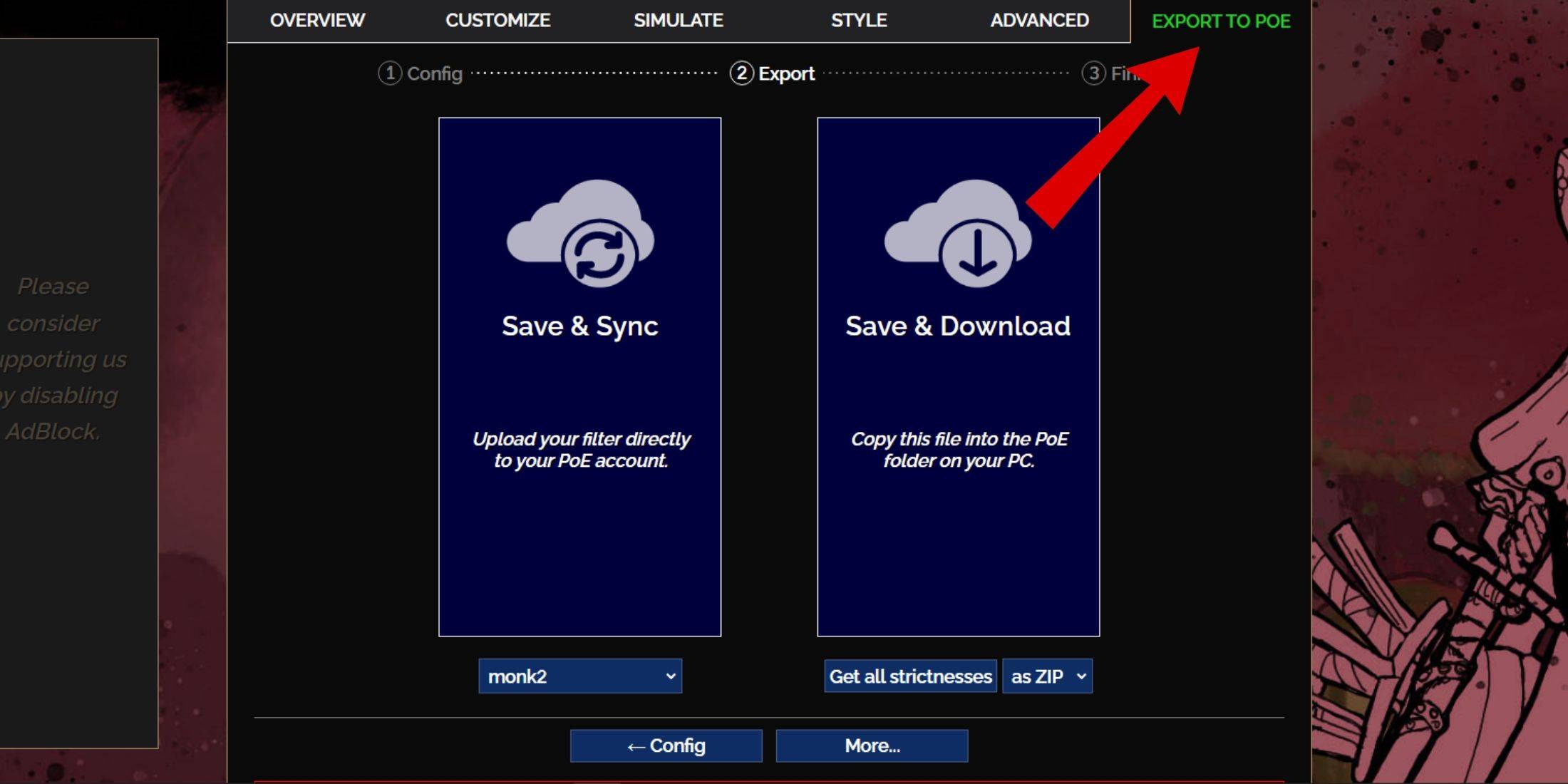
- Besuchen Sie mit der Filterblade -Website.
- Wählen Sie POE 2 aus den bereitgestellten Optionen.
- Der Standard -Beutefilter Neversink wird für Sie ausgewählt.
- Passen Sie die Strenge mit dem Schieberegler an Ihre Anforderungen an (weitere Details dazu unten).
- Navigieren Sie oben rechts zur Registerkarte "Exportieren Sie sie in Poe".
- Nennen Sie Ihren Filter wie gewünscht.
- Wählen Sie unten rechts zwischen 'Synchronisation' oder 'Download':
- 'Save & Sync' wendet den Filterblade -Beutefilter automatisch auf Ihr POE 2 -Konto an und stellt sicher, dass alle Aktualisierungen des Autors des Filters in Ihrem Spiel ohne weitere Maßnahmen reflektiert werden.
- Mit 'Save & Download' können Sie die Datei auf Ihrem PC speichern. Dies ist großartig, um verschiedene Strenge zu vergleichen, ohne dass eine wiederholte Synchronisierung oder zu Beginn einer neuen Kampagne erforderlich ist.
- Starten Sie Poe 2 und besuchen Sie Optionen> Spiel.
- Wenn Sie sich für die Synchronisierung entschieden haben, wählen Sie die neu hinzugefügte Filterblade aus der Dropdown -Abteilung von Elementfilter aus.
- Verwenden Sie zum Download das Ordner -Symbol neben der Dropdown -Liste, um Ihre heruntergeladenen Filter zu finden und anzuwenden.
Und das war's! Ihr Filterblade -Beutefilter ist jetzt in Ihrem Spiel aktiv.
Welchen Beutefilter -Strenge sollten Sie wählen?
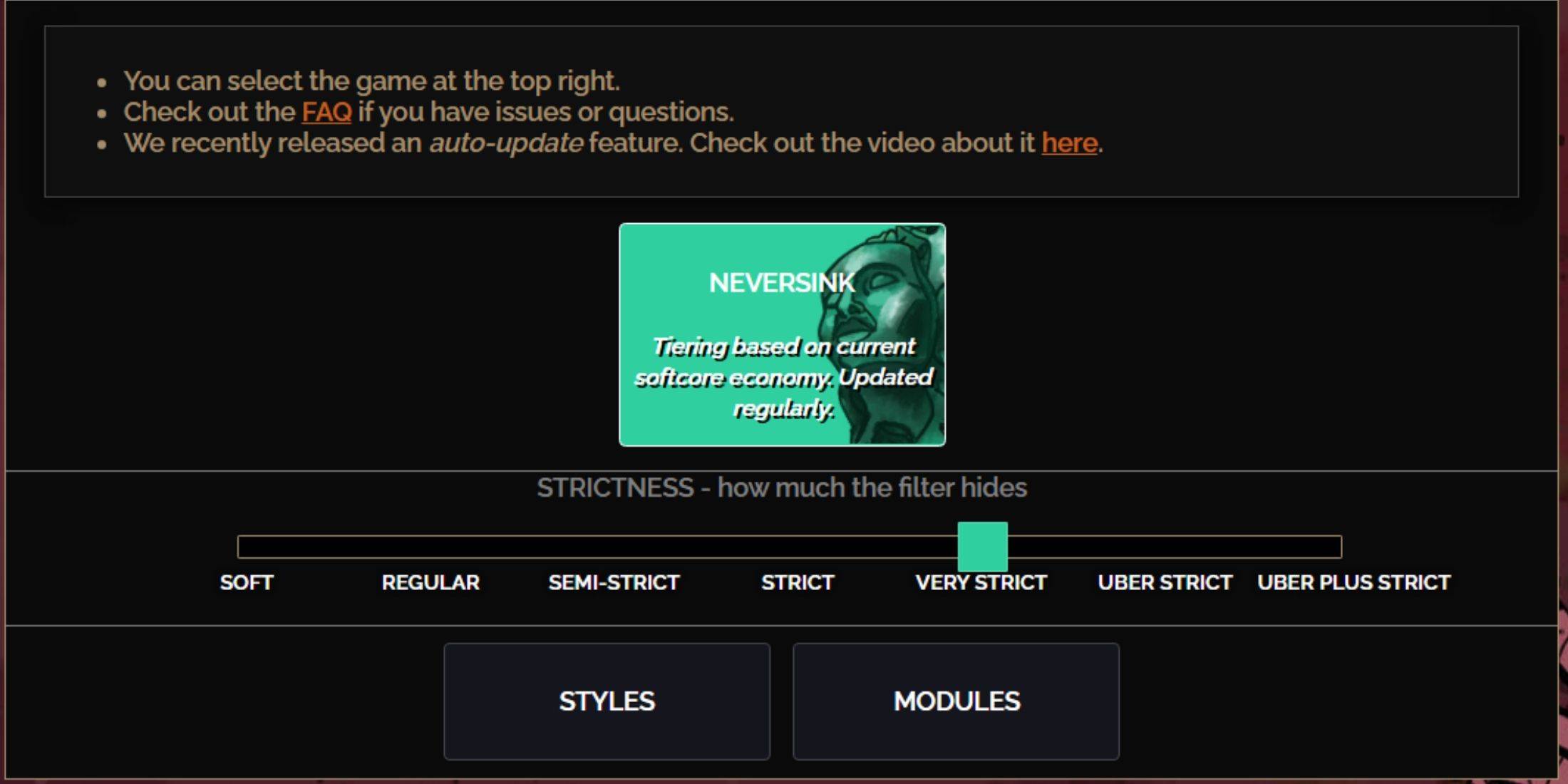
Das Neversink Filterblade Preset bietet sieben Strenge, die jeweils auf verschiedene Phasen Ihres Gameplays zugeschnitten sind. Durch die Auswahl des richtigen Niveaus von Anfang an kann zukünftige Probleme verhindern und Ihr Spielerlebnis verbessern.
| Strenge | Wirkung | Am besten für |
|---|---|---|
| Weich | Hebt wertvolle Materialien und Gegenstände hervor, ohne etwas zu verbergen. | Akt 1-2 |
| Regulär | Verbirgt nur Artikel ohne Handwerkspotential oder Verkaufswert. | Akt 3 |
| Semi-Strikt | Verbirgt Elemente mit geringem Potential oder begrenztem Wert. | Akt 4-6 |
| Strikt | Versteckt die meisten Gegenstände ohne hohen Umsatz. | Frühe Mapping-Phase (Waystone Tier 1-6) |
| Sehr streng | Versteckt niedrige Wertrares und Handwerksbasen, plus Waystone-Tier 1-6. | Mitte bis spät Mapping -Phase (Waystone Tier 7+) |
| Uber streng | Verbirgt fast alle nicht stufigen seltenen Gegenstände und Basen und konzentriert sich auf vollständige Währung wie Regal-, Alchemie-, Erhöhungs- und Chaos-Kugeln. Versteckt Waystones Tier 1-13. | Späte Mapping -Phase (Waystone Tier 14+) |
| Uber Plus streng | Verbirgt fast alles außer wertvollen Währungen und hohen Rendite-Rares und Uniques. Versteckt Waystones Stones 1-14. | Ultra Endgame Mapping Phase (Waystone Tier 15-18) |
Für Spieler, die die Kampagne mit einem neuen Charakter wieder aufnehmen, ist es ratsam, mit dem Semi-Strikt-Level zu beginnen. Weiche und reguläre Levels sind ideal für die frische Liga, bei der jeder Gegenstand für den Fortschreiten des Charakters zählt, ähnlich wie bei einem Solo-Selbstgetrieben (SSF).
Denken Sie daran, dass Elemente, die von einem Beutefilter versteckt sind, weiterhin betrachtet werden können, indem die Highlight -Taste (ALT auf dem PC) gedrückt wird. Filterblade verbessert diese Funktion, indem die Größe der Elementnamen basierend auf der ausgewählten Strenge anpasst, und erleichtert das Aufnehmen von Elementen, ohne Ihren Bildschirm zu überwältigen.
So stellen Sie den Filterblade -Beutefilter in POE 2 an
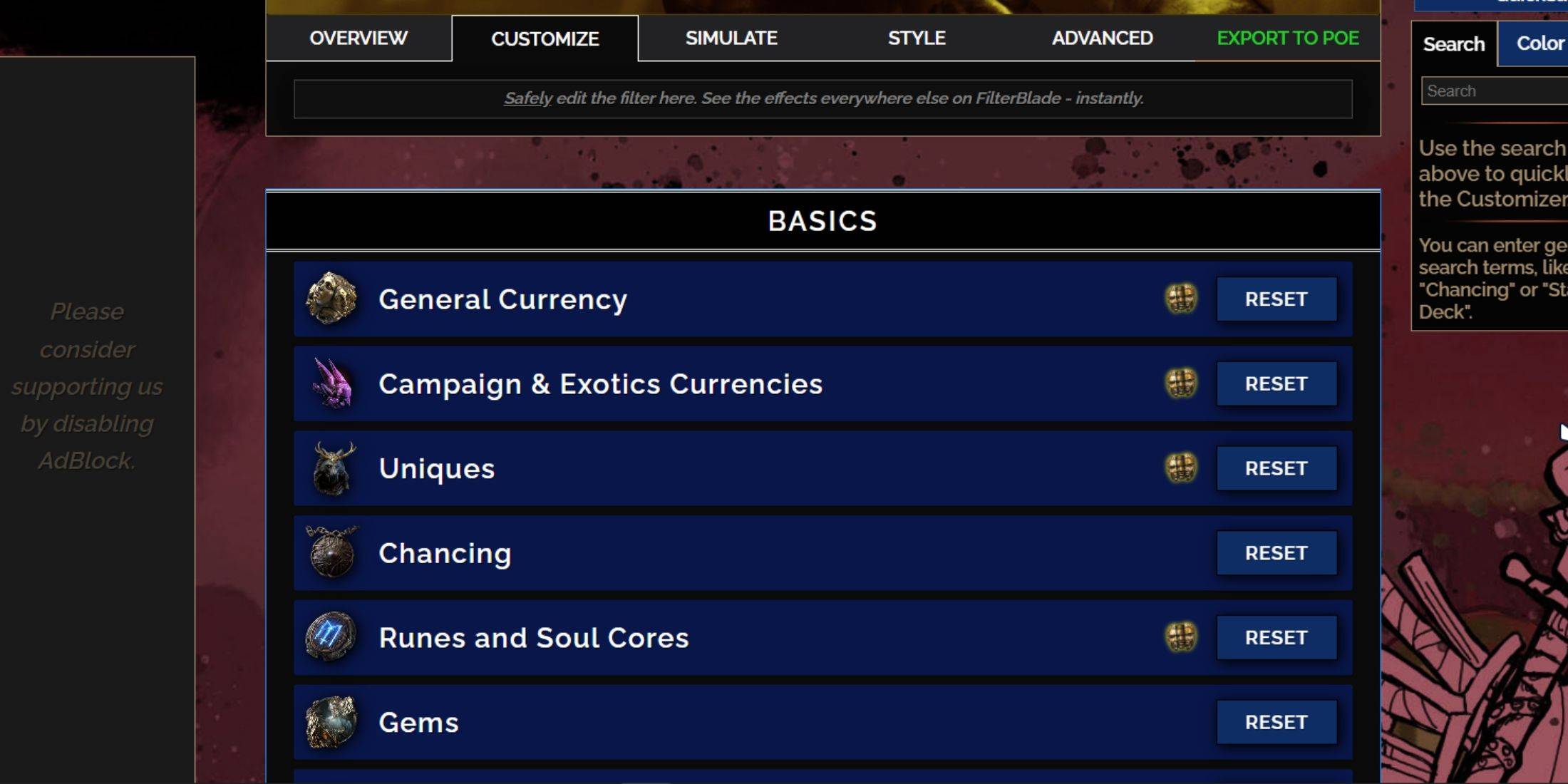
Filterblade sticht aufgrund seiner intuitiven Anpassungsoptionen auf, sodass Sie voreingestellte Beutelfilter optimieren können, ohne sich mit Code zu befassen.
Verwendung der Registerkarte "Anpassen" in filterblade
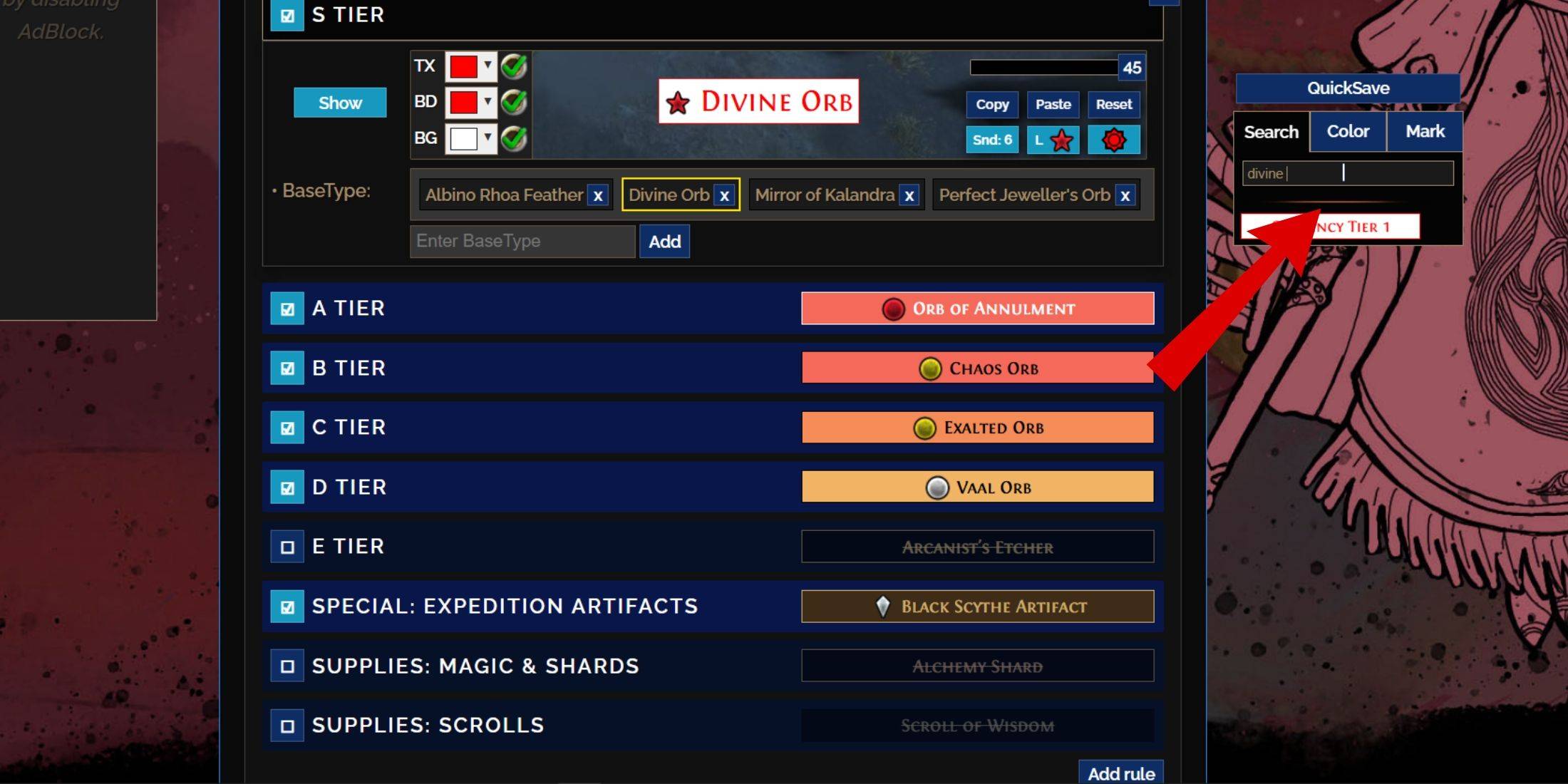
Für eine detaillierte Anpassung finden Sie neben der Übersicht auf die Registerkarte "Anpassen". Auf dieser Registerkarte werden jeden möglichen Tropfen in POE 2 in Abschnitte und Unterabschnitte eingeteilt und bietet umfangreiche Änderungsoptionen.
Zum Beispiel, um das Erscheinungsbild von a zu ändern Göttliche Kugel, geben Sie "Göttliche Kugel" in die Suchleiste rechts ein. Die Registerkarte S-Tier General Currency wird geöffnet und alle möglichen visuellen Änderungen für die göttliche Kugel mit Echtzeitvoransichten angezeigt.
Göttliche Kugel, geben Sie "Göttliche Kugel" in die Suchleiste rechts ein. Die Registerkarte S-Tier General Currency wird geöffnet und alle möglichen visuellen Änderungen für die göttliche Kugel mit Echtzeitvoransichten angezeigt.
Um den Sound eines Artikels Drop zu sehen, klicken Sie auf das Symbol für das Showcase-In-Game-Showcase.
So ändern Sie Farben und Geräusche in Filterblade
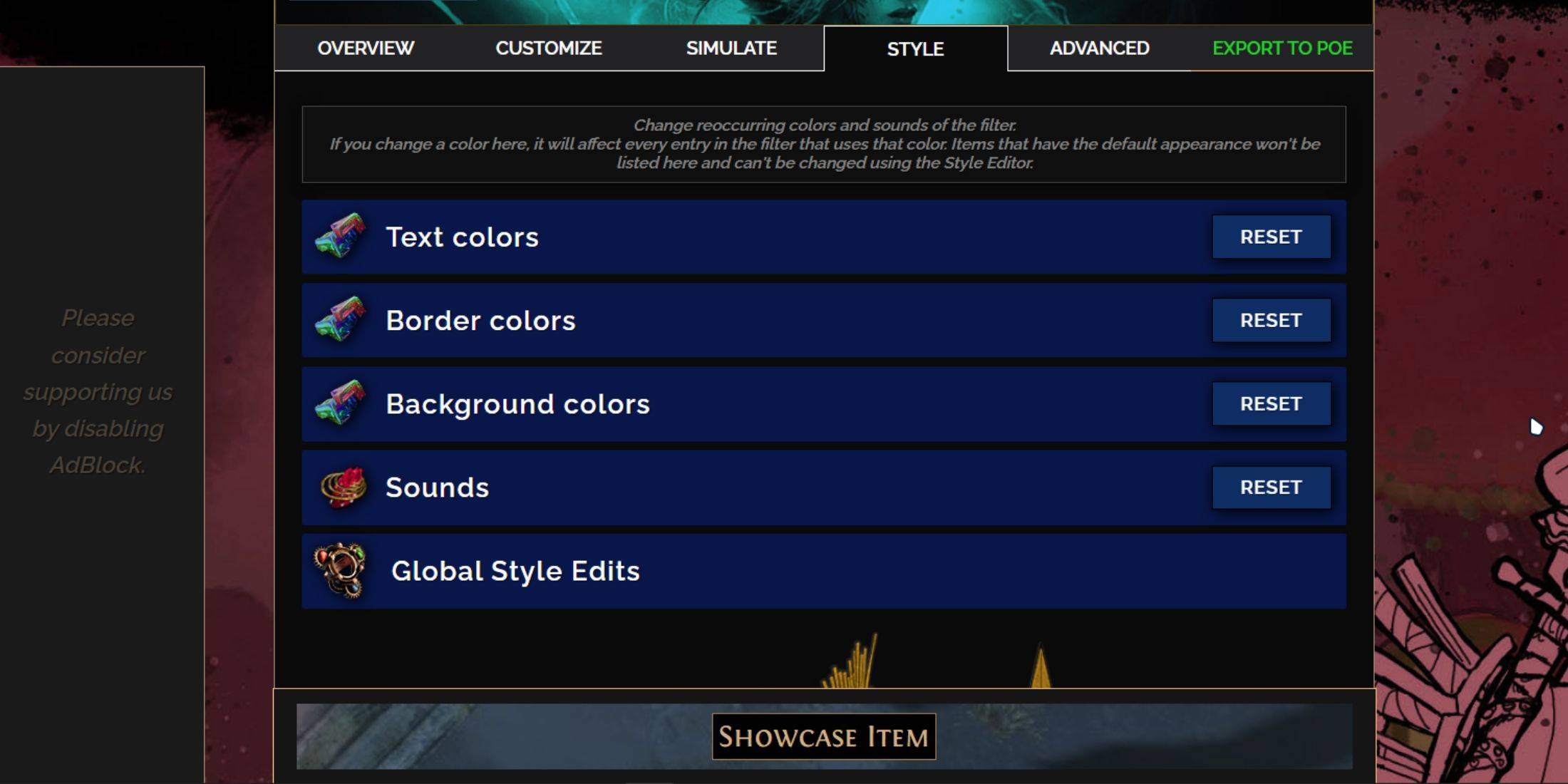
Verwenden Sie für einzelne oder kleine Gruppenelementanpassungen die Registerkarte "Anpassen". Für breitere, filterweite Änderungen gehen Sie zur Registerkarte "Stile". Hier können Sie den Text, den Rand und den Hintergrund von fallengelassenen Elementen sowie die Audio -Hinweise für wertvolle Tropfen ändern.
Farbänderungen sind unkompliziert und sofort visuelles Feedback. Um bestimmte Element -Anscheinungen anzupassen, navigieren Sie zurück zur Registerkarte "Anpassen".
Verwenden Sie für Soundeffekte das Dropdown -Menü. Sie können benutzerdefinierte Sounds (.mp3) hochladen, indem Sie "benutzerdefinierte" auswählen oder aus Community -Sounds unter "Game & Community Sounds" auswählen. Fühlen Sie sich frei zu experimentieren; Sie können jederzeit auf Standard zurückkehren, indem Sie "Reset" auswählen.
Neuankömmlinge für die Anpassung des Filterfilters können öffentliche Module untersuchen, bei denen es sich um von der Gemeinschaft erstellte Voreinstellungen handelt, die die Bilder oder Sounds des Filters ändern.
Neueste Nachrichten
Mehr >-

-

-

-
- Star Wars Outlaws kommt für Nintendo Switch 2
- Dec 13,2025
-




